华为电脑怎么分盘win11 华为win11电脑进行分盘的操作方法
更新时间:2023-06-05 11:09:00作者:mei
华为电脑安装win11系统只有一个c盘,所以文件都存放在里面不好管理,同时也增加系统运行起来的压力。为了缓解压力,大家可以对华为电脑怎么分盘,那么该怎么操作?今天教程图文分享让华为win11电脑进行分盘的操作方法。
具体方法如下:
1、桌面右键点击此电脑,在打开的菜单项中,选择管理。
2、计算机管理窗口,点击左侧存储下的磁盘管理。
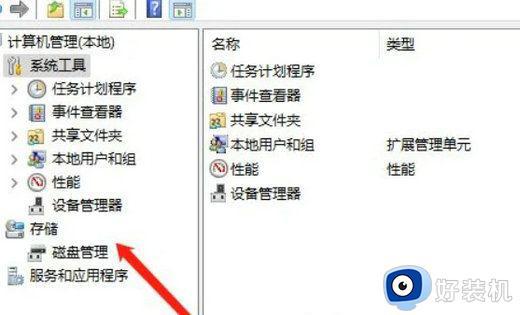
3、选择要分区的磁盘,并点击右键。
4、在打开的菜单项中,选择压缩卷。
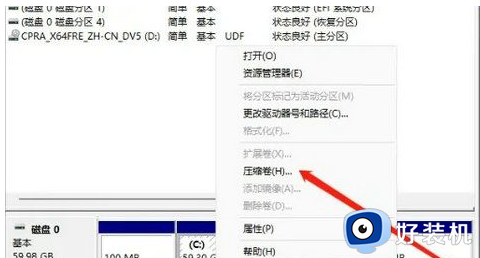
5、此时能够得出压缩空间的数值,输入需要的压缩空间,点击压缩。
6、压缩完成后,会有一个未分配的分区,点击右键,在打开的菜单项中,选择新建简单卷。
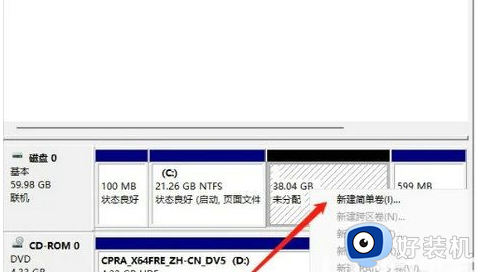
7、新建简单卷向导,点击下一步继续。
8、新建的简单卷,磁盘格式要选择为NTFS。
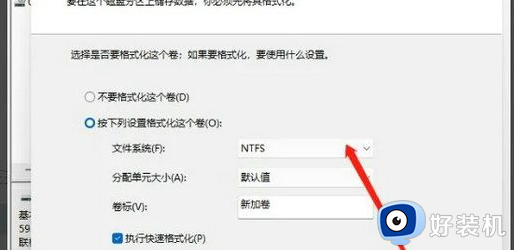
9、最后,进入到此电脑磁盘管理器,就可以看到刚才新建的分区了。
华为win11电脑进行分盘可方便用户文件分类,同时也能缓解系统盘压力,有需要的小伙伴快来动手操作设置。
华为电脑怎么分盘win11 华为win11电脑进行分盘的操作方法相关教程
- 华硕电脑如何分盘win11 华硕怎么分盘win11就一个c盘
- win11无法使用华为分享怎么办 win11无法使用华为分享两种解决方法
- 华为win11怎么恢复出厂设置 华为win11恢复出厂设置的步骤
- 华硕主板win11怎么进入bios 华硕主板win11进入bios的步骤
- 华为MateBook怎么升级Win11系统 华为电脑win10升级win11方法
- win11磁盘分盘的方法 win11如何进行分盘
- 华为电脑截屏怎么截图win11 华为电脑win11截图快捷键是什么
- win11硬盘怎么分区 win11如何给硬盘分区
- win11华为电脑管家图标错位怎么回事 win11华为电脑管家图标重叠如何解决
- 老款华为电脑怎样升级win11系统 老款华为电脑升级win11系统的方法
- win11家庭版右键怎么直接打开所有选项的方法 win11家庭版右键如何显示所有选项
- win11家庭版右键没有bitlocker怎么办 win11家庭版找不到bitlocker如何处理
- win11家庭版任务栏怎么透明 win11家庭版任务栏设置成透明的步骤
- win11家庭版无法访问u盘怎么回事 win11家庭版u盘拒绝访问怎么解决
- win11自动输入密码登录设置方法 win11怎样设置开机自动输入密登陆
- win11界面乱跳怎么办 win11界面跳屏如何处理
win11教程推荐
- 1 win11安装ie浏览器的方法 win11如何安装IE浏览器
- 2 win11截图怎么操作 win11截图的几种方法
- 3 win11桌面字体颜色怎么改 win11如何更换字体颜色
- 4 电脑怎么取消更新win11系统 电脑如何取消更新系统win11
- 5 win10鼠标光标不见了怎么找回 win10鼠标光标不见了的解决方法
- 6 win11找不到用户组怎么办 win11电脑里找不到用户和组处理方法
- 7 更新win11系统后进不了桌面怎么办 win11更新后进不去系统处理方法
- 8 win11桌面刷新不流畅解决方法 win11桌面刷新很卡怎么办
- 9 win11更改为管理员账户的步骤 win11怎么切换为管理员
- 10 win11桌面卡顿掉帧怎么办 win11桌面卡住不动解决方法
